Lenovo B41-35, B41-30, B51-35, B51-30, N41-35 User Guide [sl]
...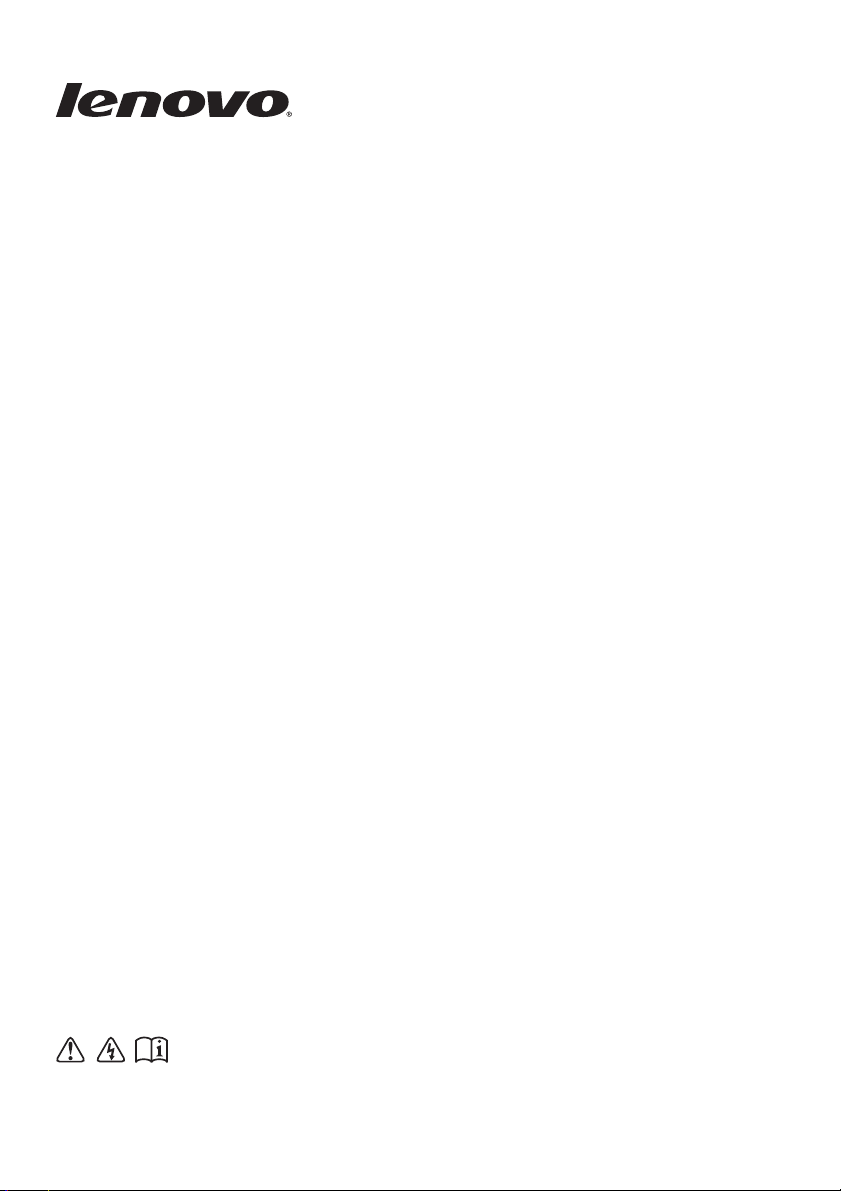
LenovoLenovo
B41/B51/N41/N51
Priročnik za uporabnike
Pred prvo uporabo računalnika preberite varnostna navodila in
pomembne nasvete v priloženih priročnikih.
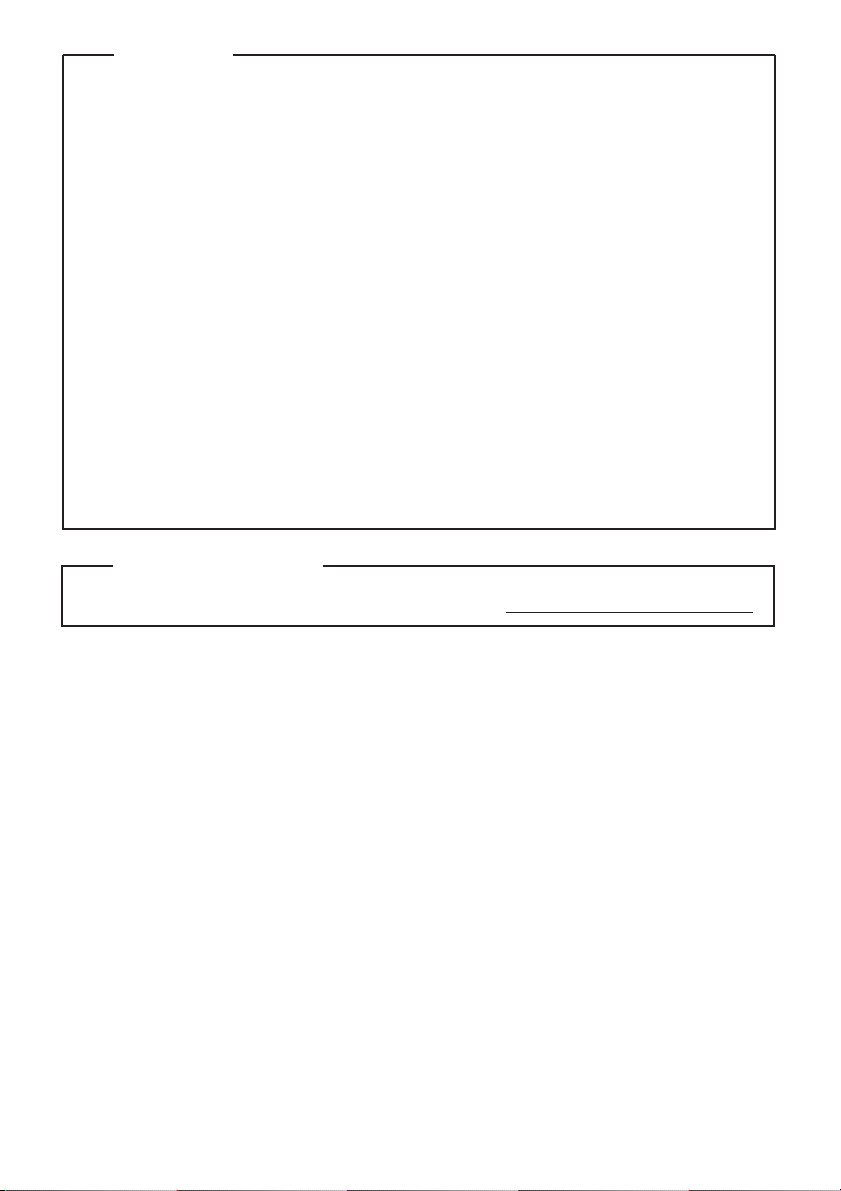
Opombe
•
Pred uporabo izdelka obvezno najprej preberite Priročnik za varnost in
splošne informacije Lenovo.
•
V nekaterih navodilih v tem priročniku je morda predvideno, da
uporabljate sistem Windows® 8.1. Če uporabljate drug operacijski
sistem Windows, bodo nekateri postopki morda nekoliko drugačni.
Če uporabljate druge operacijske sisteme, nekateri postopki morda ne
veljajo za vas.
•
Funkcije, opisane v tem priročniku, so skupne vsem modelom.
Nekatere funkcije morda niso na voljo v vašem računalniku in/ali vaš
računalnik morda premore funkcije, ki v tem priročniku niso opisane.
•
Slike v tem priročniku prikazujejo model Lenovo B51-30, če ni
navedeno drugače.
•
Slike v tem priročniku se morda razlikujejo od dejanskega izdelka.
Prosimo, da upoštevate dejanski izdelek.
Upravno obvestilo
•
Za podrobnosti glejte Priročniki na naslovu hp://support.lenovo.com.
Prva izdaja (marec 2015)
© Avtorske pravice Lenovo 2015.
OBVESTILO O OMEJITVI ALI ODPOVEDI PRAVIC: Če prejemate podatke ali programsko opremo,
ki sodi v okvir pogodbe z Upravo za splošne storitve ZDA (GSA), je uporaba, reprodukcija ali razkritje
predmet omejitev, določenih v pogodbi št. GS-35F-05925.
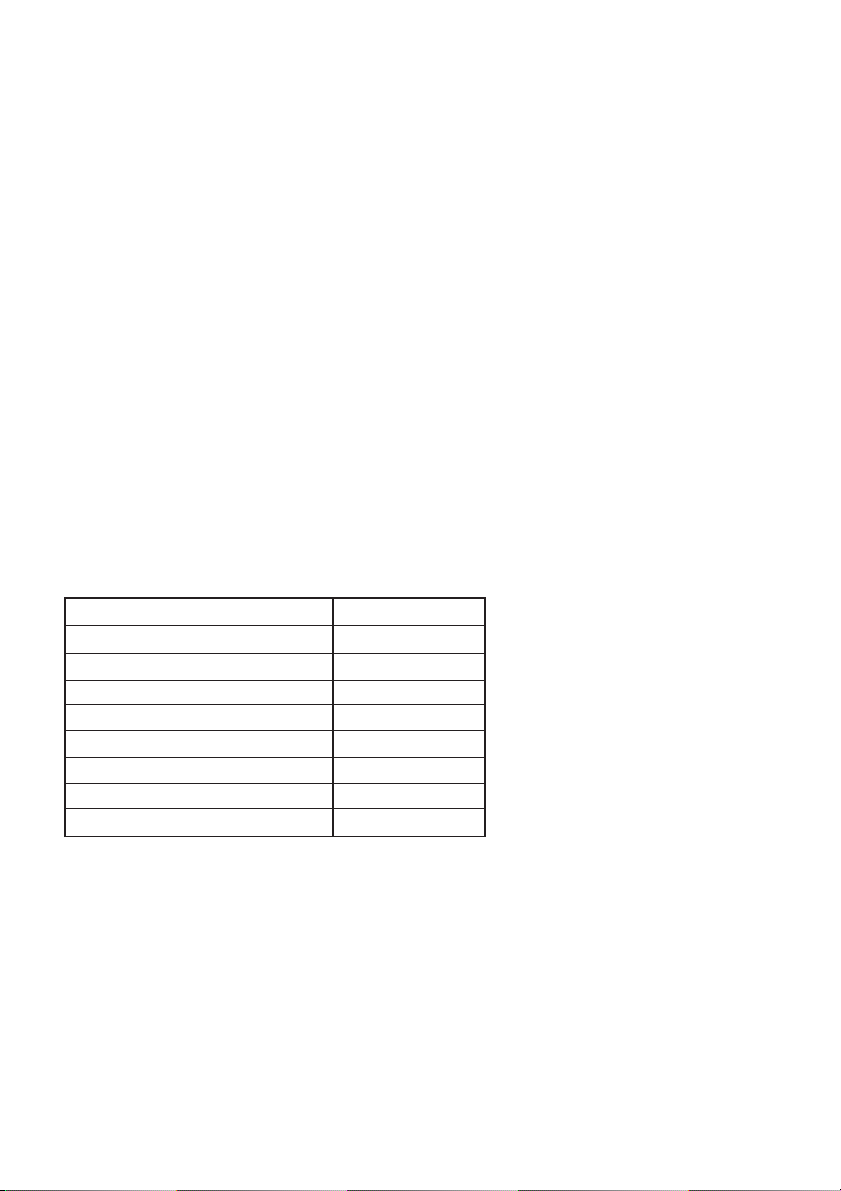
Lenovo
Priročnik za uporabnike
Navodila in tehnični podatki v tem priročniku veljajo za naslednje prenosne
računalnike Lenovo, če ni navedeno drugače.
Ime modela MT
Lenovo B41-35 80LD
Lenovo B41-30 80LF
Lenovo B51-35 80LH
Lenovo B51-30 80LK
Lenovo N41-35 80L7
Lenovo N41-30 80LB
Lenovo N51-35 80L8
Lenovo N51-30 80LC
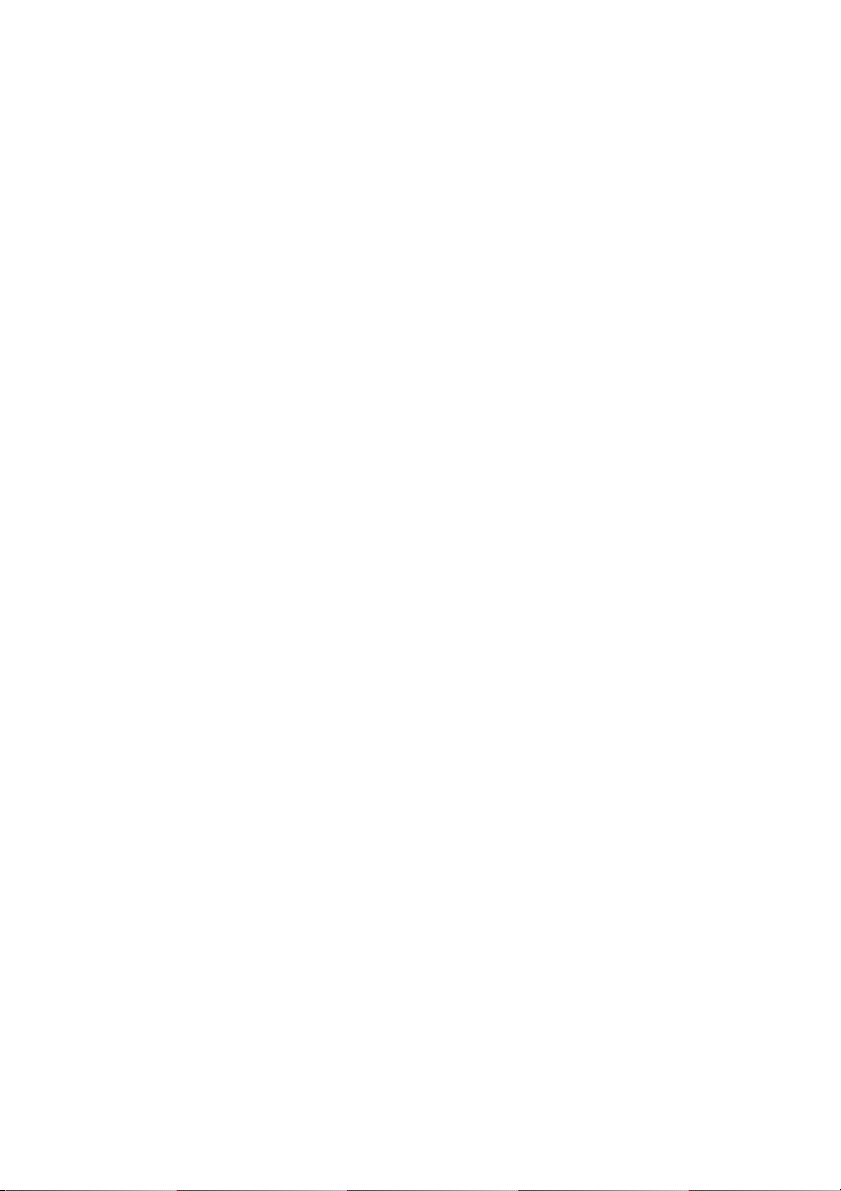
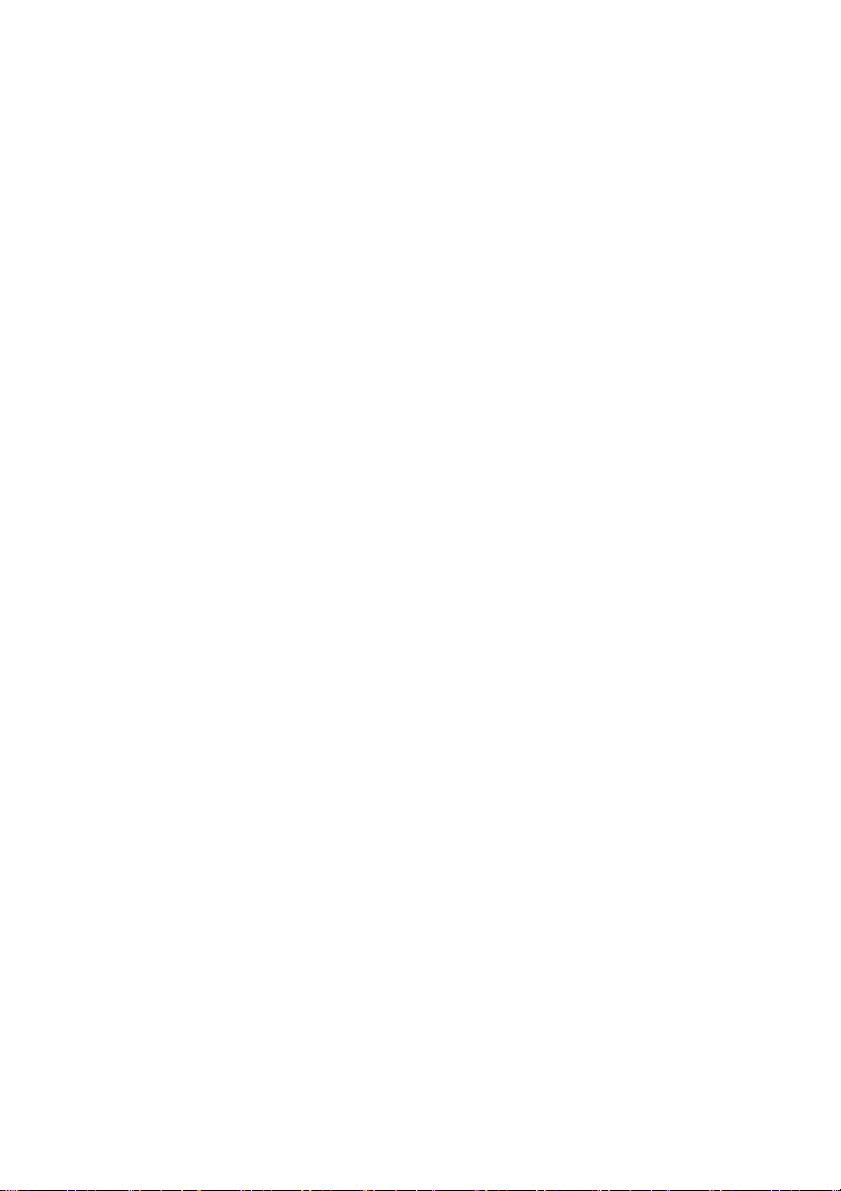
Kazalo
1. poglavje Spoznavanje računalnika ...................................................1
Pogled od zgoraj..........................................................................................................1
Pogled z leve................................................................................................................6
Pogled z desne...........................................................................................................10
Pogled od spredaj......................................................................................................12
Pogled od spodaj.......................................................................................................14
2. poglavje Učenje osnov.....................................................................15
Začetno konfiguriranje operacijskega sistema......................................................15
Preklop v način spanja ali zaustavitev sistema.....................................................15
Povezovanje na brezžično omrežje.........................................................................18
Pomoč in podpora.....................................................................................................19
Vmesniki operacijskega sistema (za operacijski sistem Windows 8.1) .............20
Čarobni gumbi in vrstica s čarobnimi gumbi (za operacijski sistem
Windows 8.1) .............................................................................................................21
3. poglavje Sistem Lenovo OneKey Recovery...................................23
4. poglavje Odpravljanje težav.............................................................25
Pogosto zastavljena vprašanja.................................................................................25
Odpravljanje težav....................................................................................................28
Dodatek A. Navodila za CRU-je ...........................................................32
Zamenjava akumulatorja. ........................................................................................33
Zamenjava trdega diska...........................................................................................34
Zamenjava pomnilnika.............................................................................................37
Zamenjava optičnega pogona .................................................................................40
Zamenjava tipkovnice ..............................................................................................42
Blagovne znamke..................................................................................45
i
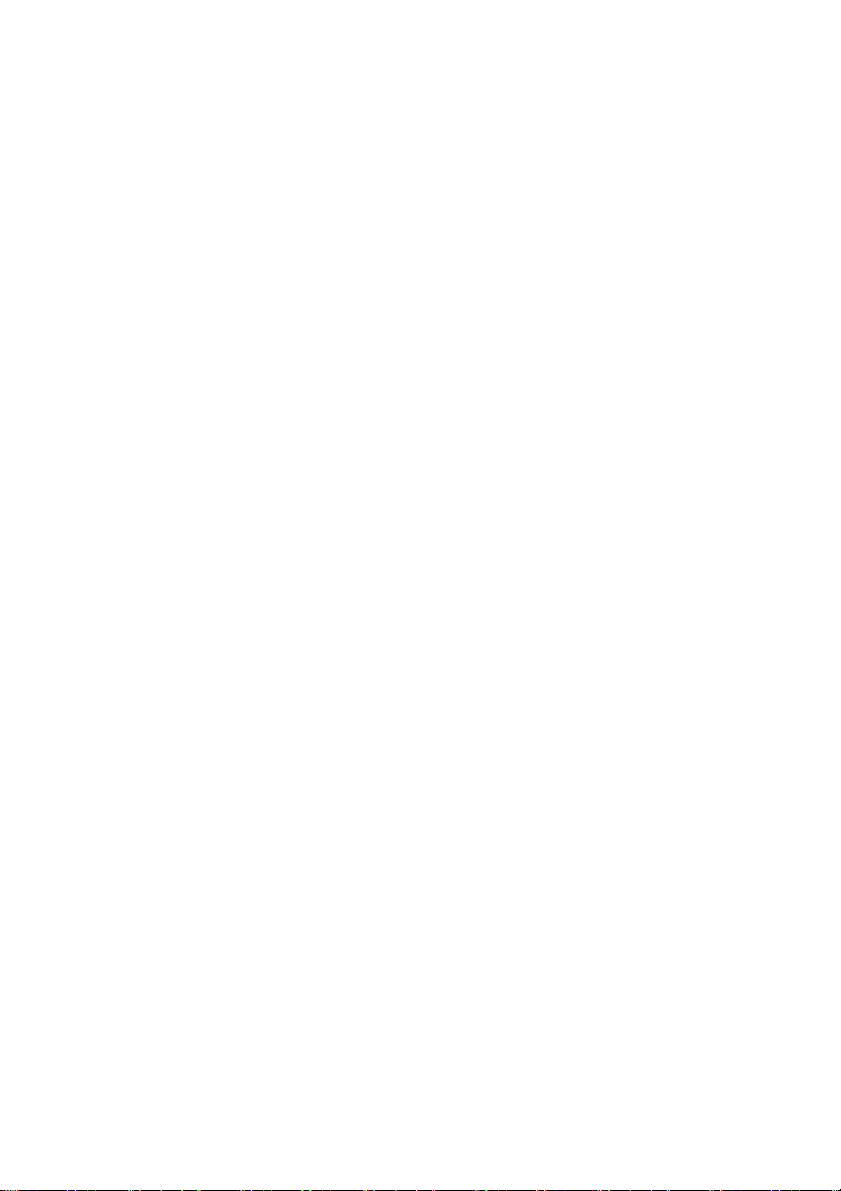

1. poglavje Spoznavanje računalnika
Pogled od zgoraj - - - - - - - - - - - - - - - - - - - - - - - - - - - - - - - - - - - - - - - - - - - - - - - - - - - - - - - - - - - - - - - - - - - - - - - - - - - - - - - - - - - - - - - - - - - - - -
B41-35/B41-30/N41-35/N41-30
1
2
3
4
5
6
7
8
9
1
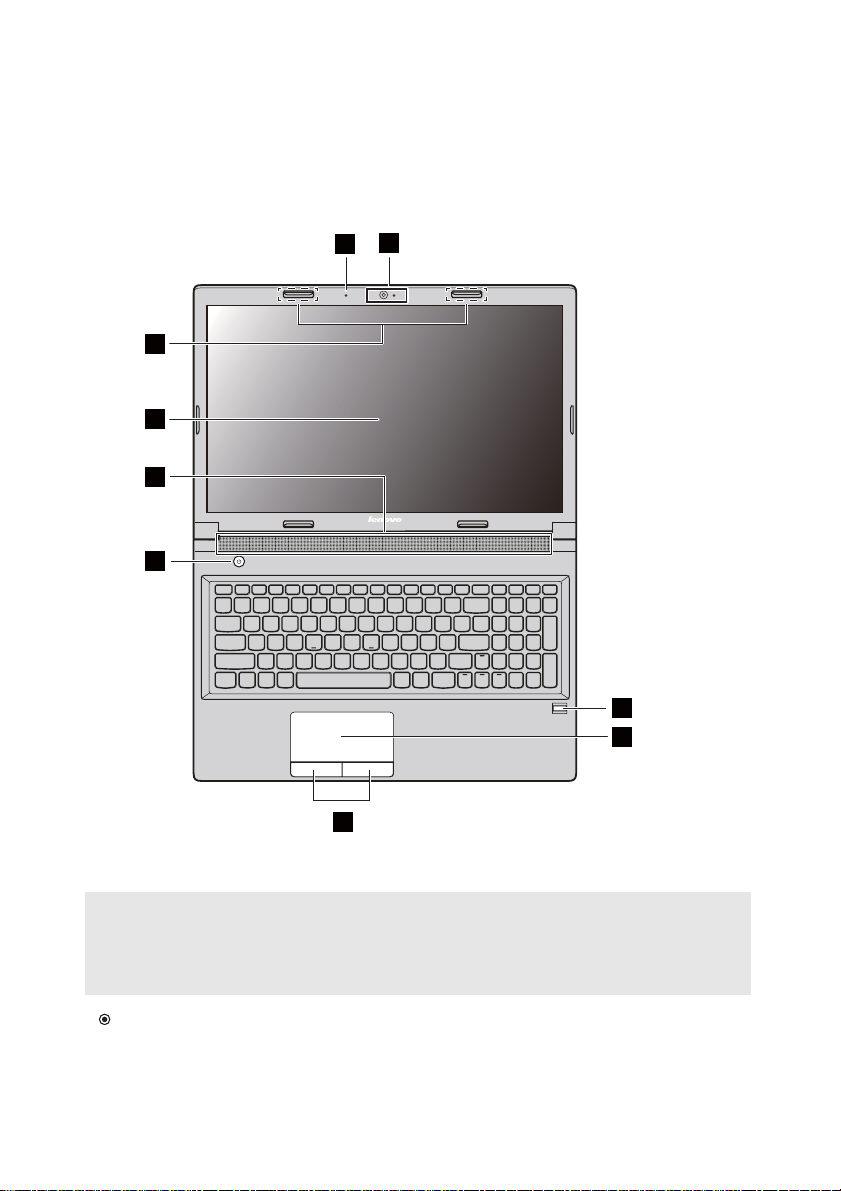
1. poglavje Spoznavanje računalnika
B51-35/B51-30/N51-35/N51-30
2
3
4
5
6
1
9
Opomba:
• Deli s črtkano črto označujejo dele, ki od zunaj niso vidni.
• Slike v tem priročniku se morda razlikujejo od dejanskega izdelka. Prosimo,
upoštevajte dejanski izdelek.
Opozorilo:
• Plošče zaslona ne odprite za več kot 130 stopinj. Pri zapiranju plošče zaslona pazite,
da med ploščo zaslona in tipkovnico ne pustite pisal ali drugih predmetov.
V nasprotnem primeru lahko poškodujete zaslon.
2
7
8
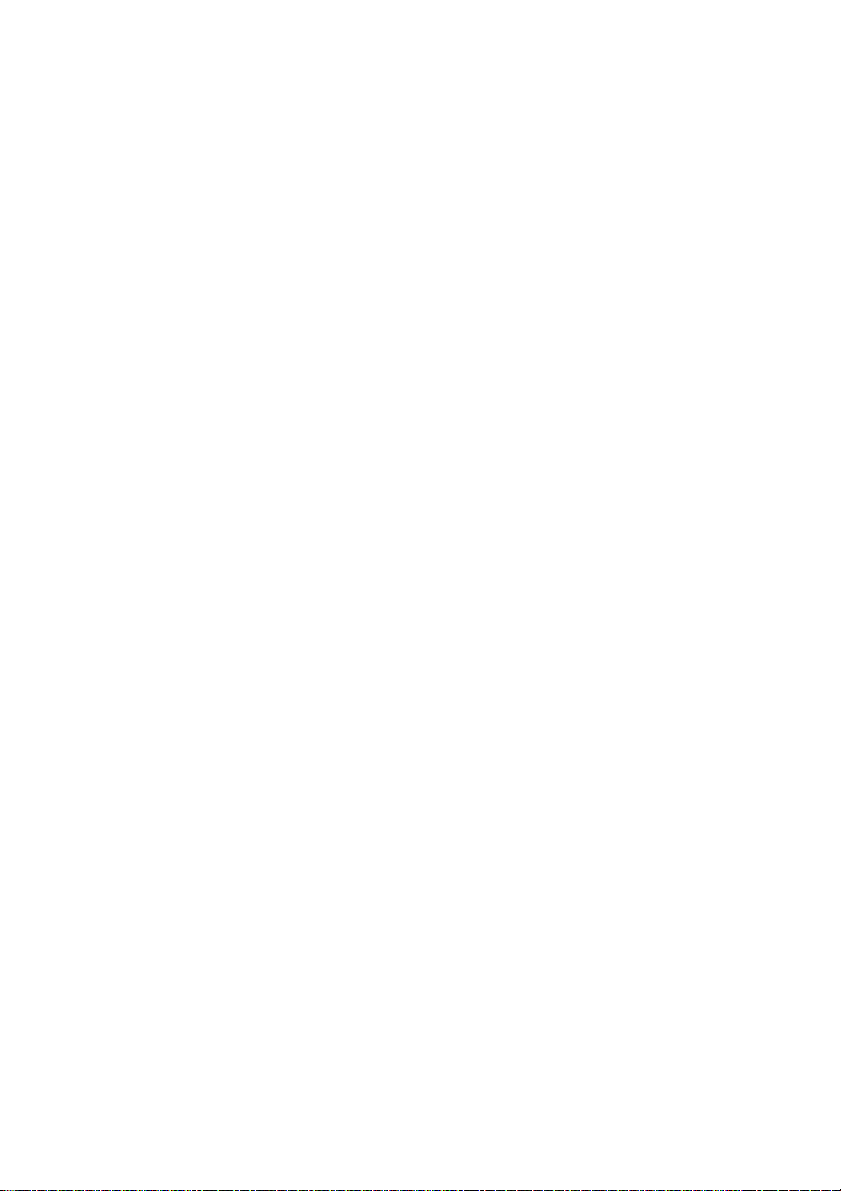
1. poglavje Spoznavanje računalnika
a
Vgrajena kamera
(samo nekateri modeli)
ib
Vgrajen mikrofon
(samo nekateri modeli)
c
Brezžični anteni
(samo nekateri modeli)
d
Zaslon
e
Zvočniki
f
Tipka za vklop
g
Bralnik prstnih odtisov
(samo nekateri modeli)
h
Sledilna ploščica
i
Tipke sledilne ploščice
Uporabite jo za video komunikacijo ali fotografiranje.
Uporablja se za videokonference, zvočne komentarje
ali zvočne posnetke.
Omogočata povezavo z vmesnikom za brezžično
omrežje za pošiljanje in prejemanje brezžičnih
radijskih signalov.
Omogoča slikovni prikaz.
Predvajajo zvoke.
Če želite vklopiti računalnik, pritisnite to tipko.
Registrira prstne odtise, ki se lahko uporabljajo kot
gesla za zaščito računalnika.
Izvaja enake funkcije kot običajna miška.
Povlecite prst po sledilni ploščici v tisto smer,
v katero želite premakniti kazalko.
Leva in desna tipka sledilne ploščice izvajata enake
funkcije kot leva in desna tipka pri običajni miški.
3
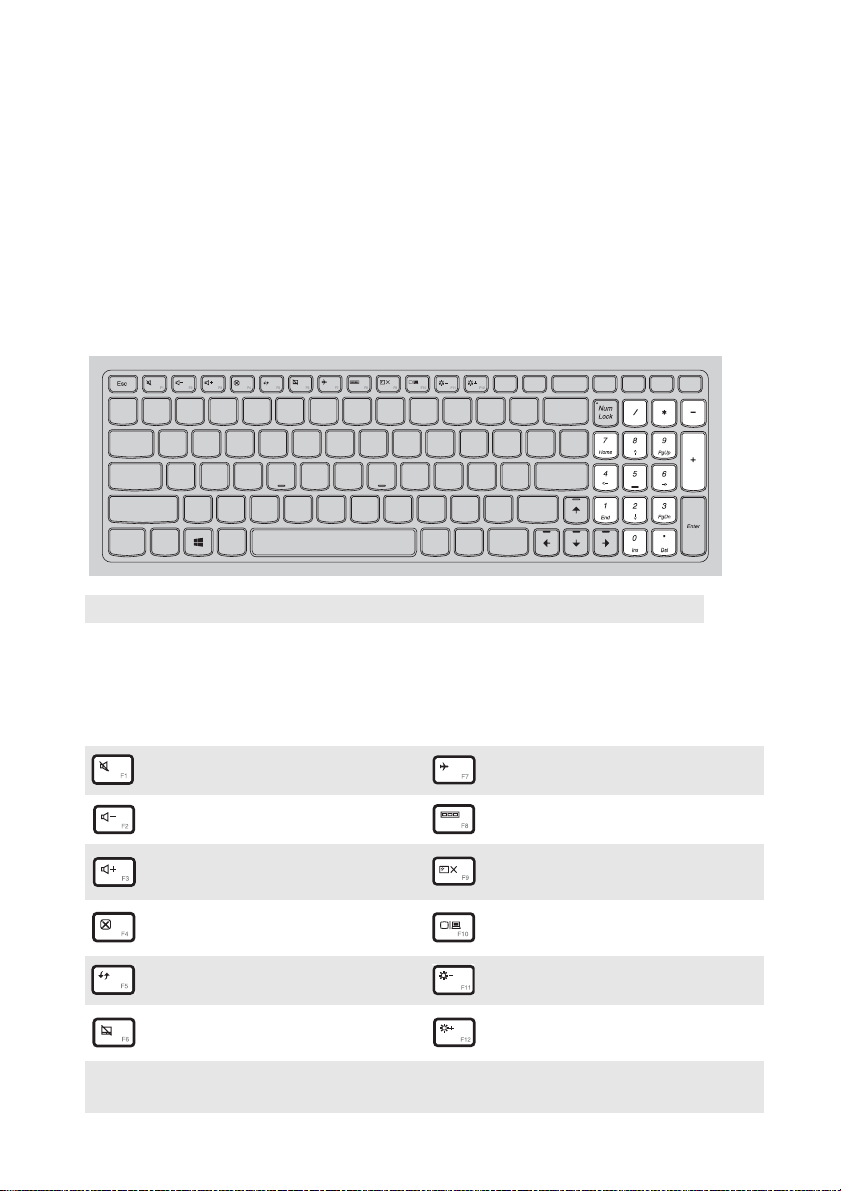
1. poglavje Spoznavanje računalnika
Uporaba tipkovnice
Računalnik ima v običajno tipkovnico vgrajeno številsko tipkovnico,
bližnjične tipke in funkcijske tipke.
Številska tipkovnica (velja za serijo B51/N51)
Tipkovnica ima ločeno številsko tipkovnico. Tipkovnico omogočite ali
onemogočite tako, da pritisnete tipko Num Lock.
PgUp
Insert PrtSc Delete
Fn
Opomba: Indikator zaklepa številk sveti, kadar je številska tipkovnica omogočena.
Home End
Pause Break S crLk SysRq
Bližnjične tipke
Nekatere sistemske nastavitve lahko hitro odprete z ustreznimi bližnjičnimi
tipkami.
PgDn
Izklopi/vklopi zvok.
:
Zmanjša glasnost.
:
Poveča glasnost.
:
Zapre trenutno aktivno okno.
:
Osveži namizje ali trenutno okno.
:
Aktivira/deaktivira sledilno
:
ploščico.
Opomba: Če način HotKey Mode v nastavitvah BIOS-a preklopite iz Omogočen v
Onemogočen, boste morali pritisniti tipko Fn sočasno z ustrezno bližnjično tipko.
Omogoči/onemogoči način letala.
:
Preklopi aktivni program.
:
Vklopi in izklopi osvetlitev
:
ozadja LCD-zaslona.
Predvaja vsebino prek
:
priključenega zaslona.
Zmanjša svetlost zaslona.
:
Poveča svetlost zaslona.
:
4
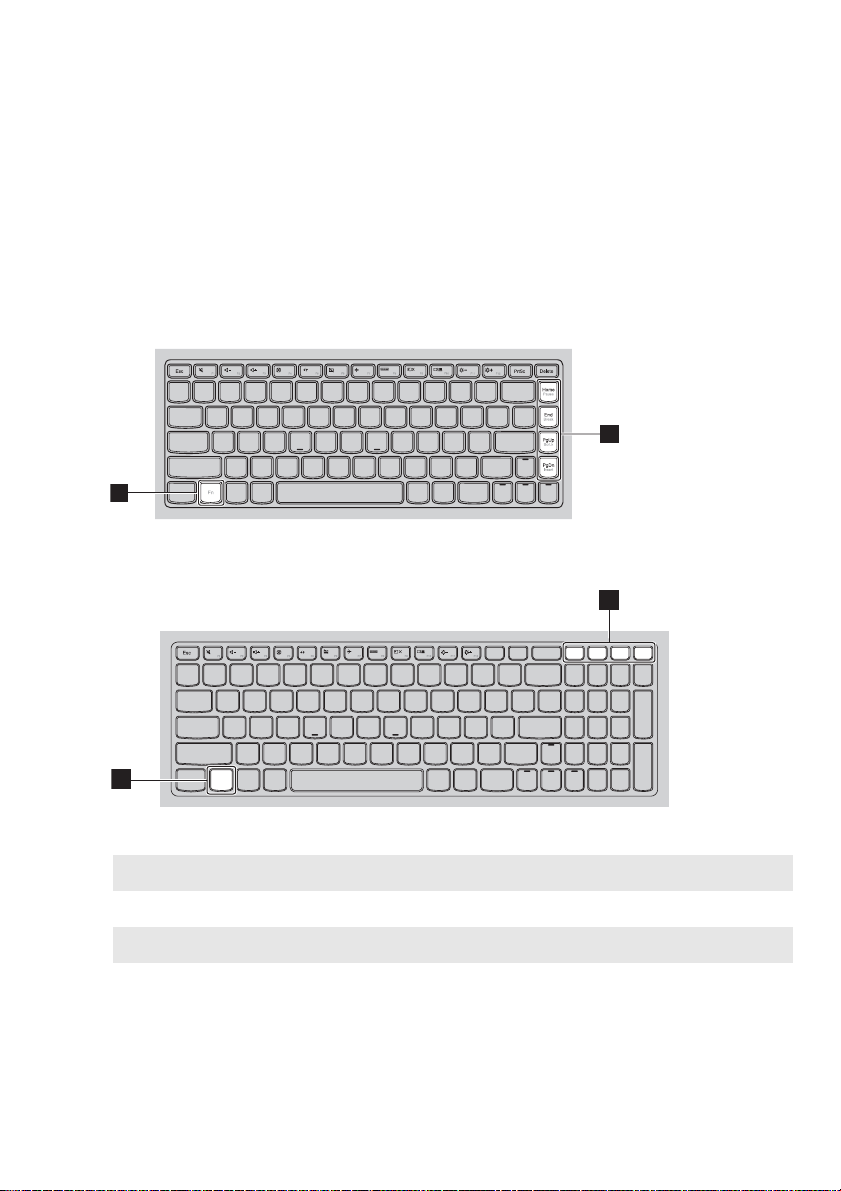
Kombinacije funkcijskih tipk
1. poglavje Spoznavanje računalnika
Kombinacije funkcijskih tipk uporabite tako, da pritisnete tipko Fn ,
nato pa pritisnete eno od funkcijskih tipk .
b
a
B41-35/B41-30/N41-35/N41-30:
2
1
B51-35/B51-30/N51-35/N51-30:
2
PgUp
Insert PrtSc Delete
1
Fn
Home End
Pause Break ScrLk SysRq
PgDn
Sledi kratek uvod v kombinacije funkcijskih tipk.
Fn + Home:
Fn + End:
Fn + PgUp:
Fn + PgDn:
Vklopi funkcijo premora.
Vklopi funkcijo preloma.
Aktivira/deaktivira funkcijo drsenja.
Vklopi funkcijo prepisovanja.
5
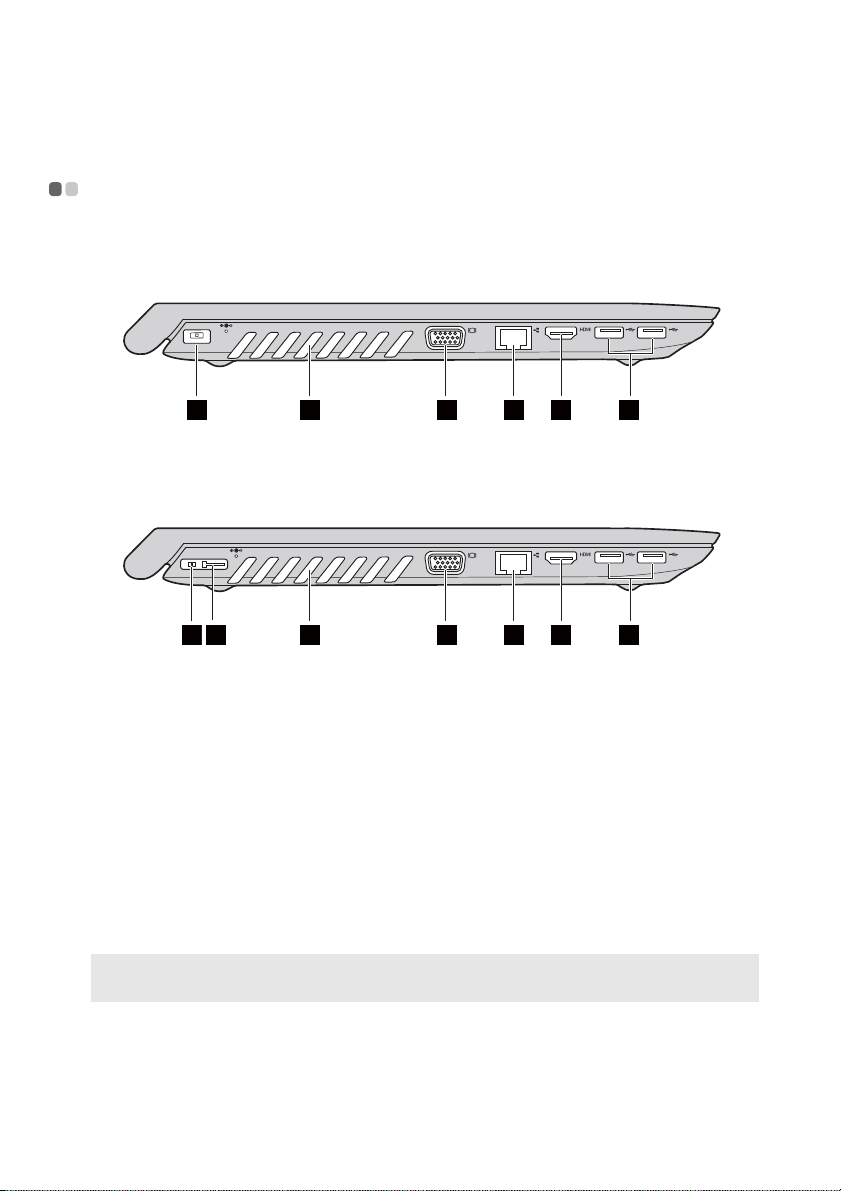
1. poglavje Spoznavanje računalnika
Pogled z leve - - - - - - - - - - - - - - - - - - - - - - - - - - - - - - - - - - - - - - - - - - - - - - - - - - - - - - - - - - - - - - - - - - - - - - - - - - - - - - - - - - - - - - - - - - - - - - - - - - - - - - - -
B41-35/B41-30/N41-35/N41-30
1 3
4 5
6 7
B51-35/B51-30/N51-35/N51-30
1 3
a
Vtičnica za napajalnik
b
Priključek Lenovo
OneLink
(samo nekateri modeli)
Za priklop napajalnika.
Kadar je v vtičnico za napajalnik priključen
napajalnik, se računalnik napaja preko napajalnika
in akumulator se polni. Kadar je v priključek
4 5
Lenovo OneLink priključena podprta priklopna
postaja ThinkPad OneLink, postaja omogoča
razširitev zmogljivosti računalnika, obenem pa se
računalnik napaja in akumulator polni.
Če želite uporabiti priključek Lenovo OneLink,
morate s priključka Lenovo OneLink najprej
odstraniti pokrov.
Opomba: Pokrova ne odvrzite. Ko priključka Lenovo OneLink ne uporabljate, pokrov
ponovno namestite na priključek Lenovo OneLink.
6 72
6
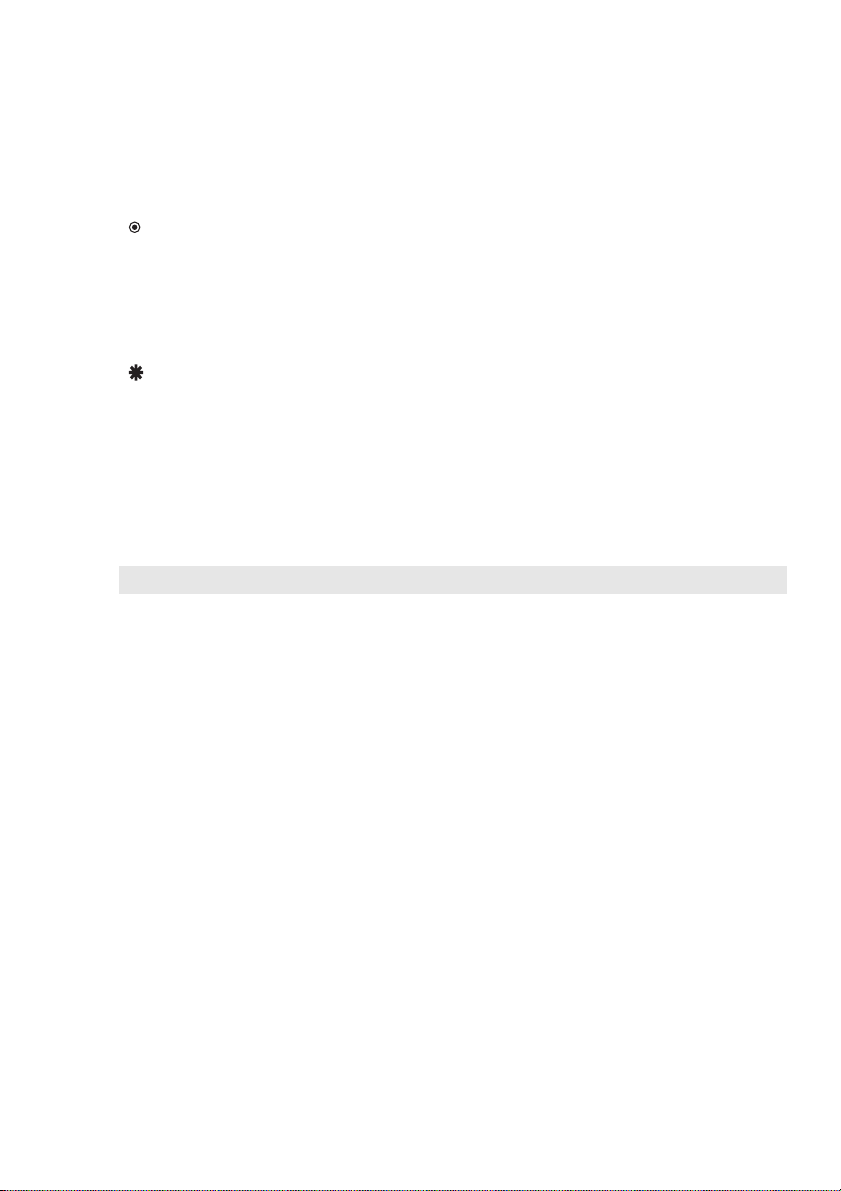
1. poglavje Spoznavanje računalnika
c
Prezračevalne reže
Opozorilo:
• Poskrbite, da nobena prezračevalna reža ne bo blokirana, saj se lahko računalnik pregreje.
d
Vrata VGA
Omogočajo odvajanje notranje toplote.
Omogočajo povezavo z zunanjimi napravami
za prikaz.
e
Vrata RJ-45
f
Vrata HDMI
Nevarnost:
• V vrata Ethernet ne priključujte telefonskega kabla, da se izognete električnemu
udaru. V ta vrata lahko priključite samo kabel Ethernet.
Omogoča povezavo računalnika na omrežje Ethernet.
Omogočajo povezavo naprave z vhodno napravo
HDMI, kot sta TV ali zaslon.
g
Vrata USB 3.0
Omogočajo povezavo z napravami USB.
Za podrobnosti glejte »Povezovanje naprav USB« na
strani 8.
Opomba: Priključek USB 3.0 je združljiv z različico USB 1.1, 2.0 in 3.0.
7
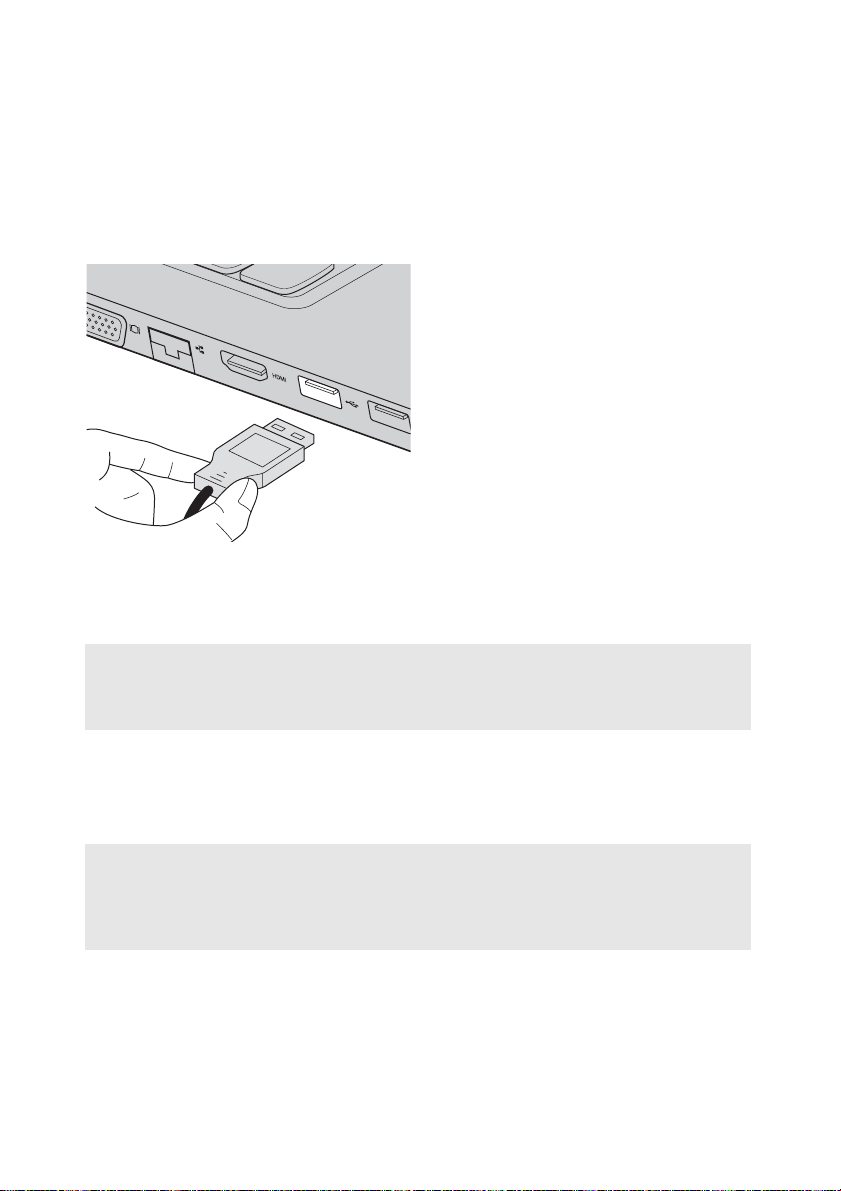
1. poglavje Spoznavanje računalnika
Povezovanje naprav USB
Napravo USB lahko priključite na računalnik tako, da jo vstavite v vtikač
USB (tip A) v vrata USB na vašem računalniku.
Ko napravo USB prvič priklopite v določena vrata USB, sistem Windows
samodejno namesti gonilnik za to napravo. Ko je gonilnik nameščen,
lahko odklopite in znova priklopite napravo, ne da bi pri tem morali opraviti
dodatne korake.
Opomba: Sistem Windows običajno zazna na novo povezano napravo, ko jo priklopite,
in nato samodejno namesti gonilnik zanjo. Toda za nekatere naprave morate
gonilnik namestiti, preden priključite napravo. Pred priključevanjem preverite
dokumentacijo, ki jo je priložil proizvajalec naprave.
Preden izključite USB-napravo za shranjevanje, se prepričajte, da je
računalnik dokončal izmenjavo podatkov s to napravo. Kliknite ikono
Varno odstrani strojno opremo in izvrzi medij v območju za obvestila na
namizju sistema Windows, da odstranite napravo, preden jo odstranite.
Opomba:
• Če vaša naprava USB uporablja napajalni kabel, napravo pred priklopom priključite v
napajanje. V nasprotnem primeru naprava morda ne bo prepoznana.
• Ko je računalnik v načinu spanja, lahko za bujenje računalnika uporabite tipkovnico
namesto miške.
8
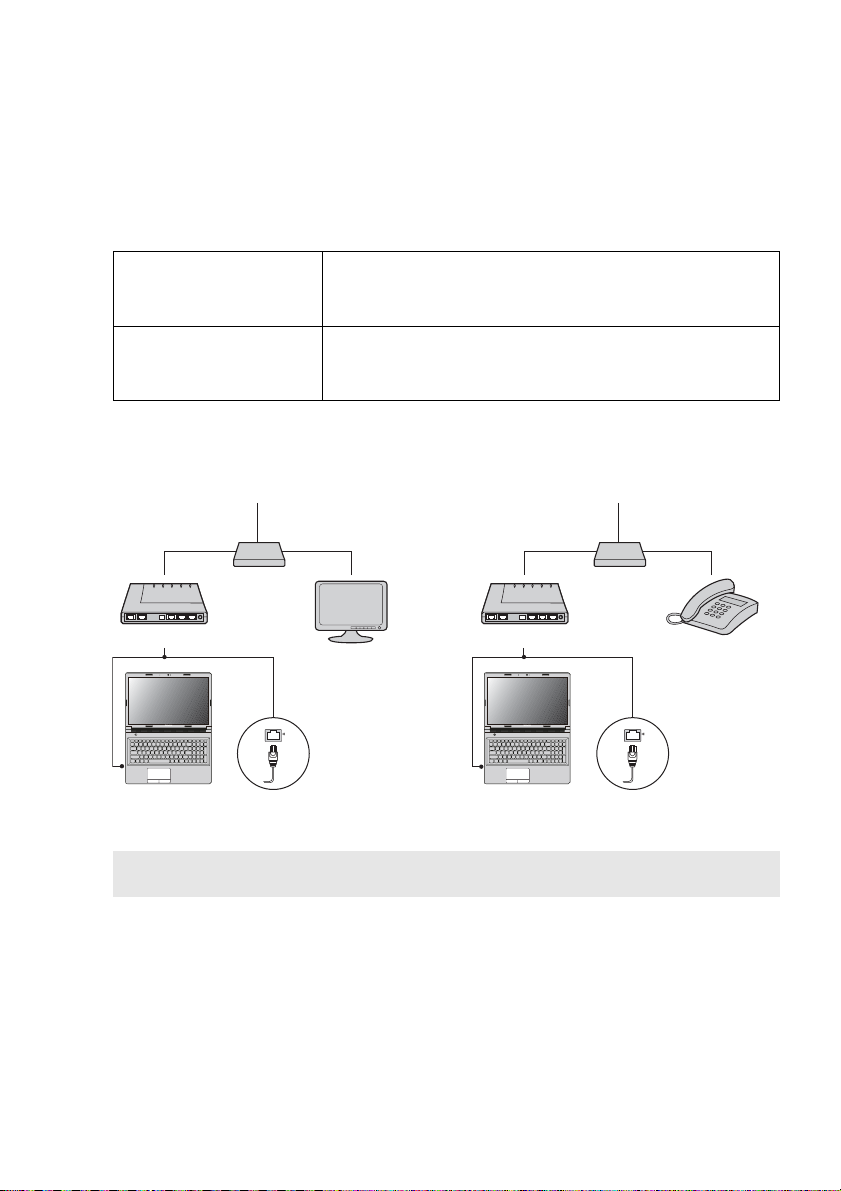
1. poglavje Spoznavanje računalnika
Povezovanje na brezžično omrežje
Žične povezave so zanesljiv in varen način za povezavo računalnika z
internetom.
Kabel Kabelske internetne storitve zahtevajo uporabo
kabelskega modema, priključenega na rezidenčno
kabelsko televizijsko linijo.
DSL DSL je družina povezanih tehnologij, ki gospodinjstvom
in majhnim podjetjem prek običajnih telefonskih linij
zagotavlja dostop do omrežja z visoko hitrostjo.
Povezave strojne opreme:
Kabli DSL
Televizijski kabel
Razdeljevalec *
Kabelski modem *
*
* Ni priložena.
Opomba: Zgornji diagrami so samo za referenco. Dejanski načini povezave so lahko
drugačni.
*
Modem DSL *
Razdeljevalec *
Telefonska linija
*
Konfiguracija programske opreme
Za podrobnosti o konfiguraciji računalnika se posvetujte s ponudnikom
internetnih storitev (ISP).
*
9
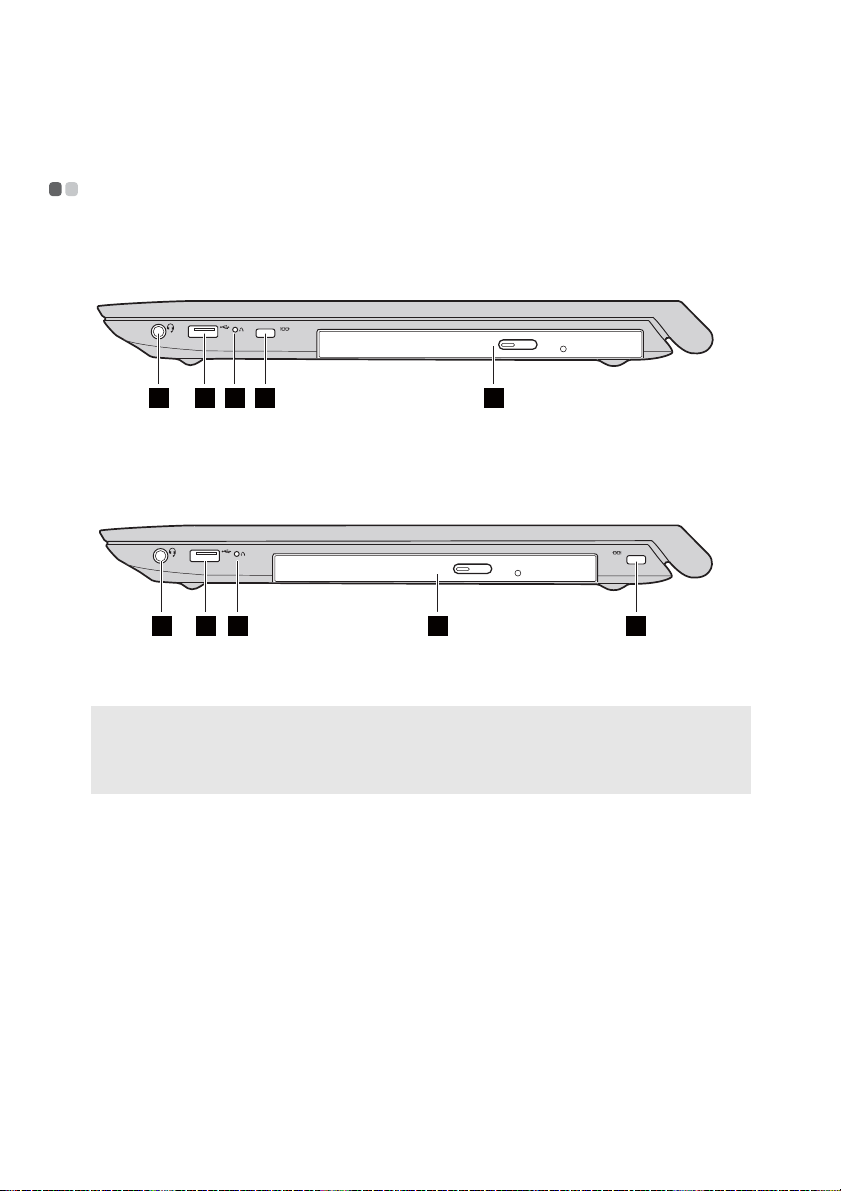
1. poglavje Spoznavanje računalnika
c
Pogled z desne - - - - - - - - - - - - - - - - - - - - - - - - - - - - - - - - - - - - - - - - - - - - - - - - - - - - - - - - - - - - - - - - - - - - - - - - - - - - - - - - - - - - - - - - - - - - - - - - - -
B41-35/B41-30/N41-35/N41-30:
1 2 3 4 5
B51-35/B51-30/N51-35/N51-30:
5
a
Kombinirana
1 2 3
Omogoča priklop slušalk.
zvočna vtičnica
Opomba:
• Kombinirana zvočna vtičnica ne podpira običajnih mikrofonov.
• Če so priključene slušalke ali slušalke z mikrofonom drugega izdelovalca, zaradi
različnih industrijskih standardov snemanje morda ne bo podprto.
b
10
Vrata USB
Tipka Novo
Omogočajo povezavo z napravami USB.
Za podrobnosti glejte »Povezovanje naprav USB« na
strani 8.
Ko je računalnik izklopljen, pritisnite to tipko, da
zaženete Lenovo OneKey Recovery System oz. za
normalen zagon, ali za dostop do nastavitev BIOS oz.
do zagonskega menija.
4
